7 correctifs pour le logiciel AMD Adrenalin qui ne fonctionne pas ou ne souvre pas

Vous êtes confronté au problème du logiciel AMD Adrenalin qui ne fonctionne pas ou ne s
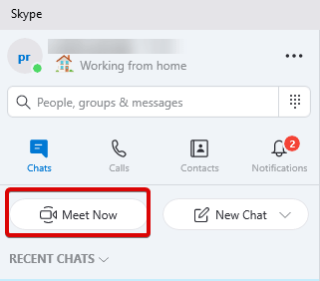
Depuis quelques semaines, les joueurs, les professionnels, les étudiants, les amis, les membres de la famille et tout le monde se rencontrent virtuellement. Eh bien, nous n'avons pas besoin de vous dire la raison.
C'est le nouveau coronavirus à cause duquel nous devons nous mettre en quarantaine et sauter entre les applications d'appel vidéo comme Facebook, Zoom, Facetime, Skype, Houseparty , etc.
Tout cela complique les choses. Cependant, avec la nouvelle fonctionnalité Meet Now de Skype, les choses vont changer. Il semble que Skype améliore son jeu et a mis au point la nouvelle fonctionnalité lorsque cela est nécessaire.
Alors que Zoom fait la une des journaux pour des raisons de sécurité, Skype se concentre sur la confidentialité et la facilité d'utilisation.
Introducing a simple, hassle-free way to connect with the important people in your life on #Skype, no sign-ups or downloads required. Learn about Meet Now: https://t.co/yOw6oBlFxx
— Skype (@Skype) April 3, 2020
Pour utiliser cette fonctionnalité, les utilisateurs n'ont pas besoin d'un compte Skype. En copiant-collant simplement le lien partagé par l'hôte, les participants peuvent rejoindre la réunion. De plus, le lien n'expire pas et peut être utilisé à tout moment.
Qu'est-ce que cette fonctionnalité et en quoi cela va-t-il vous aider ?
La fonctionnalité Meet Now est parfaite pour ceux qui sont paranoïaques à propos de leur sécurité. Non seulement cela, si vous ne souhaitez pas partager votre identifiant Skype, mais vous pouvez également utiliser le lien pour rencontrer la personne. Cela aidera à passer des entretiens et à faire des conférences téléphoniques avec ceux qui n'utilisent pas Skype.
Pour créer un lien de conférence Skype gratuit, visitez le site officiel. Une fois que vous y êtes, cliquez sur créer le lien unique. Cela générera un lien qui pourra être partagé avec n'importe qui. En plus de cela, vous disposez d'options pour partager le lien via Outlook et Gmail.
Super.
Lisons la suite pour en savoir plus sur la fonctionnalité Meet Now de Skype.
Comment configurer Meet Now dans Skype en tant qu'hôte
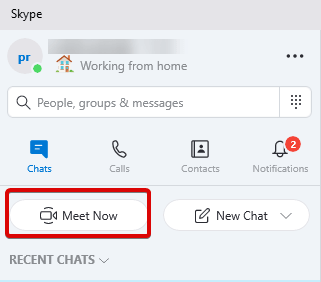
Remarque : toute personne disposant du lien peut rejoindre la réunion.
En effet, c'est un excellent moyen de se connecter. Mais qu'en est-il de la sécurité ?
Skype le comprend ; ainsi, pour chaque réunion, un nouveau lien est généré. Cela signifie qu'un seul lien est valable pour la durée de la session et est différent d'une salle privée.
Non seulement cela, mais vous pouvez également désactiver ou supprimer un participant de la réunion. En tant qu'hôte, vous aurez tout le droit de le faire. Pour mettre un appel en attente, désactiver la vidéo entrante pendant la réunion ou effectuer différentes tâches, cliquez sur le coin inférieur droit pour plus d'options.
Comment rejoindre une réunion maintenant dans Skype en tant que participant
Pour rejoindre une réunion Meet Now, vous devez copier-coller le lien de la réunion dans l'application ou le navigateur.
En quoi cette fonctionnalité est-elle différente de l'identifiant de réunion de Zoom ?
Techniquement, Skype's Meet Now est comme l'identifiant de réunion de Zoom, mais ses mesures de sécurité sont plus robustes. Sans partager beaucoup d'informations, vous pouvez vous connecter avec ceux qui ont l'ID de réunion.
Avec Meet Now, les utilisateurs peuvent également utiliser l'image dans l'image, l'arrière-plan flou, le mode vue fractionnée, enregistrer des réunions et les enregistrer jusqu'à 30 jours.
Ces fonctionnalités sont utiles lorsqu'un utilisateur travaille à domicile. Comme les utilisateurs peuvent revoir une conversation, prendre des notes et faire bien plus. Non seulement cela, mais vous pouvez également partager des écrans, des présentations, des documents, du matériel de travail, etc. lors d'une conférence téléphonique. Grâce à ces fonctionnalités, vous pouvez travailler en synchronisation et revoir chaque tâche.
C'est tout?
Attendez, il y a plus de fonctionnalités Meet Now.
En utilisant cette fonction pendant l'appel, vous pouvez effectuer plus d'activités telles que :
C'est tout en utilisant cette nouvelle fonctionnalité. Vous pouvez faire beaucoup plus que vous ne le pensez. De plus, comme il est plus sécurisé, vous pouvez l'utiliser sans vous soucier de la confidentialité. N'oubliez pas que Meet Now est différent des discussions de groupe.
Vous pouvez configurer des discussions rapides à l'aide de Meet Now ; cependant, les discussions de groupe sont personnalisées ici, vous sélectionnez les participants et nommez le groupe.
J'espère que vous allez essayer cette fonctionnalité car Zoom ne proposera aucune nouvelle fonctionnalité dans les 90 prochains jours. Si vous utilisez Meet Now, partagez votre expérience, cela vous aidera à comprendre pourquoi vous préférez utiliser Meet Now.
Vous êtes confronté au problème du logiciel AMD Adrenalin qui ne fonctionne pas ou ne s
Pour corriger l
Apprenez à maîtriser le chat Zoom, une fonctionnalité essentielle pour les visioconférences, avec nos conseils et astuces.
Découvrez notre examen approfondi de l
Découvrez comment récupérer votre Instagram après avoir été désactivé en suivant nos étapes claires et simples.
Découvrez comment savoir qui a consulté votre profil Instagram avec nos solutions pratiques. Sauvegardez votre vie privée tout en restant informé !
Apprenez à créer des GIF animés facilement avec votre Galaxy S22. Découvrez les méthodes intégrées et des applications pratiques pour enrichir votre expérience.
Découvrez comment changer la devise dans Google Maps en quelques étapes simples pour mieux planifier vos finances durant votre voyage.
Microsoft Teams s
Vous obtenez l








